Google Assistant может выполнять множество задач, в том числе отвечать на ваши вопросы, проверять календарь на встречи и воспроизводить музыку через громкоговоритель Google Home..
Одной из ее лучших функций является возможность управления телевизором, независимо от того,’перебираешь любимую серию Netflix или смотришь фильм, взятый напрокат в Google Play.
Вы можете воспроизводить телевизор и управлять им с помощью ключа Chromecast или встроенного программного обеспечения Chromecast, отдавая команды на смартфон, планшет или динамик Google Home — а если у вас есть телевизор Android, Google Assistant поставляется непосредственно с вашим устройством. , позволяя вам давать команды голосового помощника через пульт дистанционного управления.
Хотя эти функции невероятно полезны, бывает сложно узнать, какие функции и службы поддерживают голосовые команды Google Assistant. Чтобы сделать вашу жизнь проще, мы’Мы собрали это удобное руководство по просмотру телевизора с помощью супер-умного AI-помощника..
- Самые дешевые цены на Google Home в этом месяце
Какие потоковые платформы работают с Google Assistant?
Прямо сейчас вы можете управлять воспроизведением в следующих сервисах с помощью Google Assistant: Netflix, CW, CBS All Access, HBO Now, YouTube TV, Wiki, Crackle, Red Bull, STARZ и Google Play Movies & TV..

(Изображение предоставлено Уильямом Поттером / Shutterstock.com)
Что мне нужно смотреть телевизор с помощью Google Assistant?
Существует несколько различных способов управления телевизором с помощью Google Assistant, в том числе с помощью телевизора на базе Android, получения ключа Google Chromecast и покупки телевизора со встроенным Chromecast..
Какой метод вы используете, во многом будет зависеть от вашего бюджета, и сколько дополнительных шагов вы’готовы пройти через Google Assistant для воспроизведения ваших телешоу и фильмов.
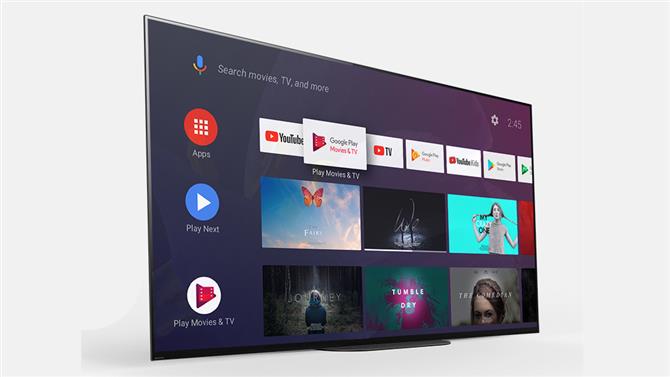
Пример интерфейса Android TV.
(Изображение предоставлено Sony)
Смотреть на Android TV
Самый простой способ использовать Google Assistant для управления воспроизведением телевизора — это использовать телевизор Android с встроенным в него Google Assistant, что избавляет вас от покупки дополнительных устройств, таких как Google Chromecast..
Многие производители в настоящее время используют операционную систему Android TV для своих экранов, в том числе LG’телевизоры OLED и Super UHD, Philips 2019 OLED-телевизоры, и немного Телевизоры Samsung, так что вы’найду там’Есть хороший выбор, независимо от вашего бюджета.
В зависимости от модели вы сможете разговаривать напрямую с пультом дистанционного управления, чтобы давать команды Google Assistant; если ваш пульт дистанционного управления не’у тебя есть микрофон’Вам придется передать эти команды в Google Assistant, встроенный в ваш смартфон, или в динамик Google Home..
А также спрашивать Google Assistant такие вещи, как “Слушать Чужие вещи по телевизору”, Вы также можете включать и выключать Android TV, открывать приложения, такие как Netflix и YouTube, и воспроизводить, приостанавливать, возобновлять и останавливать воспроизведение..

(Изображение предоставлено: угробление)
Используйте Google Assistant с Chromecast
Теперь, в своем третьем поколении, Chromecast работает, подключаясь непосредственно к порту HDMI на задней панели телевизора, питаясь от его USB-порта, и затем может выступать в качестве приемника для потоковой передачи видеосвязи, отправленной с вашего телефона или планшета..
Волшебство происходит, когда вы нажимаете кнопку Google Cast, которая’Он встроен в большинство приложений потокового видео, который отправляет ссылку на Chromecast и сразу же начинает потоковую передачу. Это’s невероятно интуитивно понятная система, когда вы ее используете, и обходит необходимость в отдельном пульте дистанционного управления.
Chromecast действительно хорошо работает с динамиками Google Home; просто сказать что-то вроде “ОК Google, играйте в последний эпизод Orange Is The New Black на Chromecast”, и понеслось.
Некоторые потоковые палочки Roku, такие как Року Премьера а также Року Премьера+ поставляются со встроенным Chromecast, так что вы можете использовать эти устройства таким же образом.
В эти дни вы также можете получить телевизоры со встроенным Google Chromecast, так что вы не можете’Не нужно покупать дополнительный ключ. Просто используйте свой телефон или умный динамик, чтобы подавать голосовые команды телевизору; Вы можете найти телевизоры со встроенным Chromecast от таких брендов, как Sharp, Vizio, Sony, Toshiba, Philips, Polaroid, Skyworth и Soniq..
Это’Стоит отметить, что вы можете’• запрашивать определенные эпизоды с Chromecast; например, вы можете сказать “ОК, Google, смотри «Корону на ТВ» или “Смотреть корону на Netflix по телевизору”, но нет “Воспроизвести эпизод 1 Корона по телевизору”.
- Девять вещей, которые может сделать Google Assistant, о которых вы можете не знать
